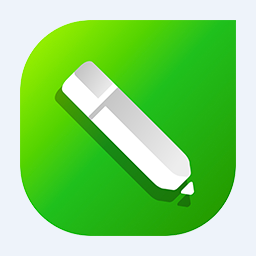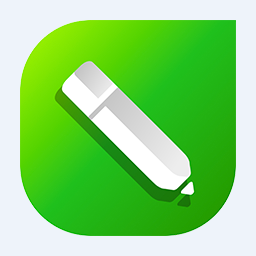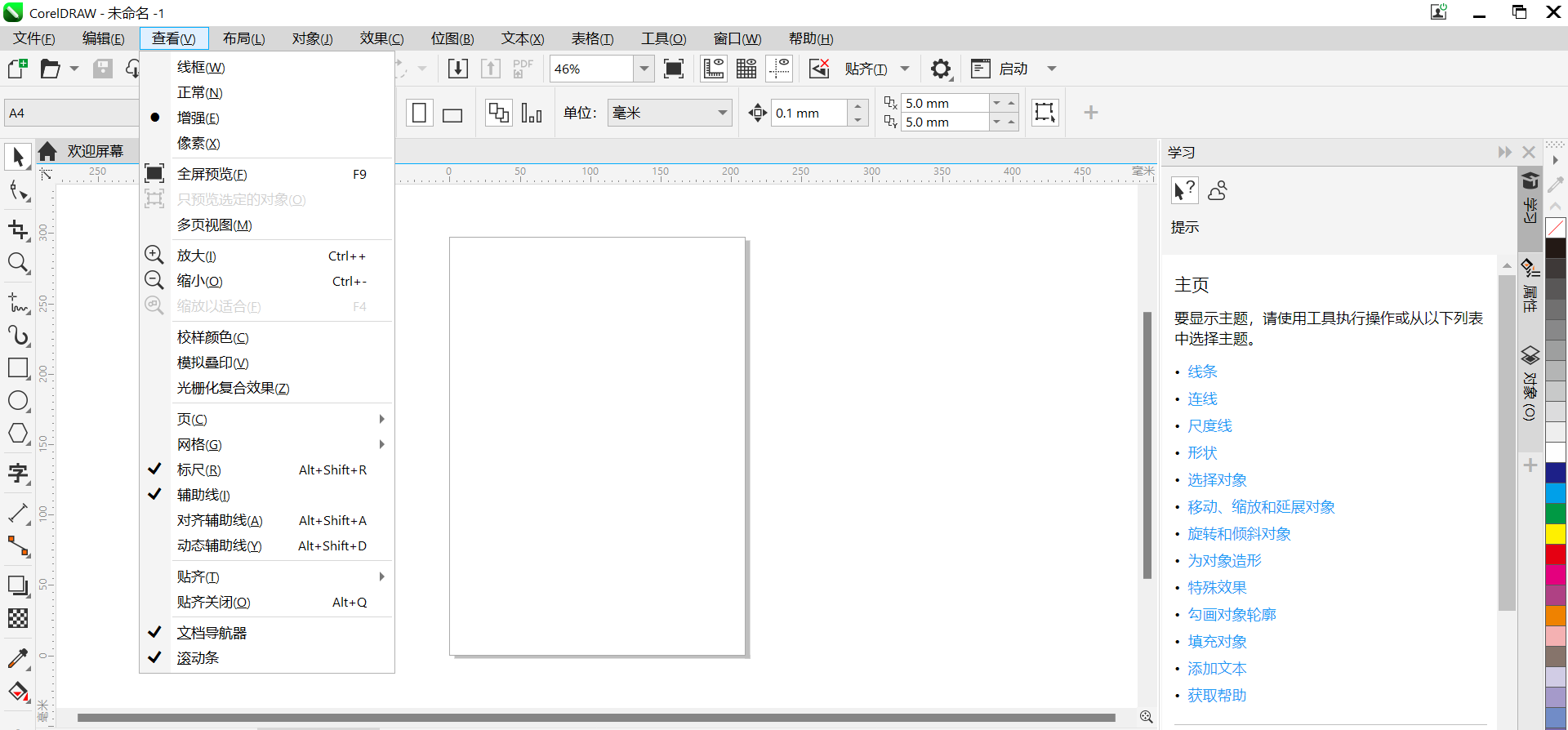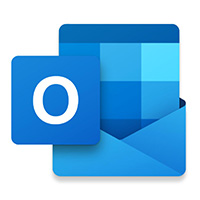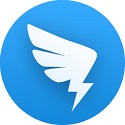CorelDRAW是一款专业的矢量绘图软件,该软件是加拿大Corel公司推出的矢量图形制作工具,经历二十多年的发展与蜕变,CorelDRAW Graphics Suite系列又有了新的突破,CorelDRAW 2017应运而生。其完善的内容环境和强大的平面设计功能为设计师提供充分的施展舞台,是矢量绘图、版面设计、网站设计和位图编辑等方面的神奇利器。
CorelDRAW 2017矢量绘图软件软件特色
高级排版与多页管理
提供多页视图管理功能,支持长文档排版设计,满足书籍、杂志等复杂版面需求。
段落文本与美术字混合排版、文字绕路径、轮廓化等工具,助力高效文字处理。
色彩管理与专色调色板
内置潘通(PANTONE)专色调色板及行业领先的色彩管理系统,确保设计色彩在屏幕与印刷品中的高度一致。
支持 CMYK、RGB 等色彩模式,满足不同输出场景需求。
位图编辑与特效增强
集成 Corel PHOTO-PAINT 模块,提供图层编辑、曝光调节、AI 优化图像质量等功能。
通过 PowerTRACE 技术实现位图转矢量图,支持沿路径分割对象、应用模糊、素描等位图特效。
CorelDRAW 2017矢量绘图软件软件亮点多格式支持与无缝协作
兼容 AI、PSD、PDF、SVG 等主流格式,与 Adobe 软件无缝协作,提升跨平台工作效率。
支持导出为 Web 优化格式,便于在线分享与展示。
云端协作与实时编辑
新增 CorelDRAW Web 全功能网页版,支持多用户同步编辑与云端资源管理,打破设备限制。
个性化界面与资源管理
自定义窗口边框颜色、工具栏布局及快捷键设置,打造专属工作空间。
内置 200+ 设计模板与丰富素材库,提供字体管理工具,简化资源查找与调用。
学习资源与社区支持
提供视频教程、长篇视频和书面指南等学习资源,帮助用户快速掌握高级功能。
访问 CorelDRAW 社区网站,与全球设计师分享作品、交流经验,获取灵感与反馈。
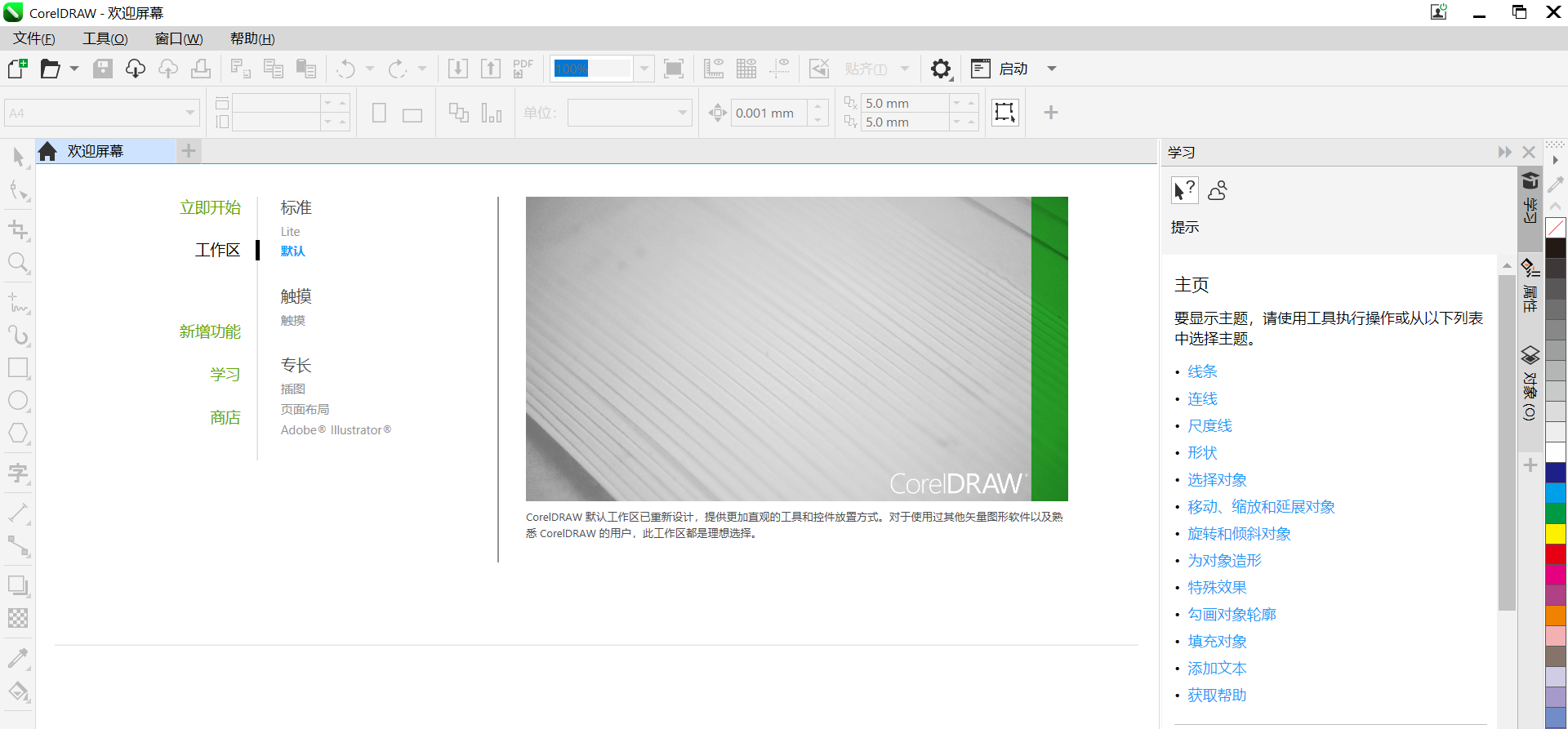
CorelDRAW 2017矢量绘图软件软件功能
LiveSketch 智能绘图工具
基于人工智能与机器学习技术,实时将手绘草图转换为精准的矢量曲线,无需扫描或手动描摹,大幅提升创意效率。
支持触控笔与触摸设备,通过压力、倾斜、旋转等参数实现自然流畅的绘图体验,重新定义矢量设计工作流程。
增强的节点与矢量预览
优化节点、手柄和矢量预览的显示效果,确保在复杂背景中仍能清晰操作,提升编辑精度。
自定义节点形状功能,通过为不同节点类型分配唯一形状(如平滑、尖突、对称),简化形状曲线识别与调整。
卓越的交互式滑块与填充控制
交互式滑块直观调整对象填充、透明度、混合、立体化、阴影等效果,操作更高效。
支持矢量和位图图样填充的实时预览与应用,新增 .FILL 格式保存自定义填充,便于后续复用。
触控笔与触摸界面优化
原生支持 Microsoft Surface 及高级触控笔,利用压力、倾斜、停顿和旋转控制工具与效果。
重新设计的用户界面(UI)提供快速访问相关控件的入口,简化触控操作流程。
跨版本工作区导入
无缝导入 CorelDRAW X6、X7、X8 版本的工作区元素,支持灵活调整或创建全新界面配置,满足个性化需求。
CorelDRAW 2017矢量绘图软件常见问题
错误代码38
可能原因:某个服务未启动。
解决办法:开始→运行→输入“sc deleteProtexis Licensing V2”删除该服务(可选操作),然后删除指定路径下的相关文件,并重命名其他文件以替换CorelDRAW安装路径下的同名文件。
Unable to load VGCore.dll
解决办法:下载并解压VGCore.dll文件,将其放到提示丢失文件的程序目录下或系统目录下,然后运行“regsvr32 VGCore.dll”进行注册。
出现乱码对话框
可能原因:电脑安装过其他版本的CDR软件造成冲突。
解决办法:点击取消按钮关闭提示框,并重新安装CorelDRAW,自定义安装内容时取消“Windows Shell Extension”的勾选。
CorelDRAW 2017矢量绘图软件更新日志
新增功能:
1、LiveSketch 工具
2、增强节点、手柄和矢量预览
3、卓越的交互式滑块
4、自定义节点形状
5、触摸友好的用户界面
6、功能强大的触控笔功能增强
7、导入原有工作区
8、Microsoft Surface Dial 支持
增强功能:
1、矢量和位图图样填充
2、增强的刻刀工具功能
3、编辑填充对话框
4、自定义窗口边框的颜色
5、欢迎屏幕
6、工作区
7、特殊字符、符号和字形
8、字体嵌入
9、颜色样式泊坞窗
10、上下文相关对象属性泊坞窗
11、透明度
12、样式引擎和泊坞窗
13、颜色管理
14、PANTONE 专色调色板
15、提示泊坞窗
CorelDRAW 案例教程
步骤一 按快捷键Ctrl+N新建A4大小空白横向文档,并填充颜色为浅绿色。
步骤二 选择工具箱中的“贝塞尔工具”绘制荷叶,使用“形状工具”进行节点调整。填充轮廓色和填充色。
步骤三 在工具箱中选择“网状填充工具”设置网格中的行列数为3*3,鼠标框选中间4个节点,统一填充颜色为(R:0,G:153,B:51)。
步骤四 选择“贝塞尔工具”绘制荷叶叶脉,由于所画线条是不连接的单一曲线,所以绘制时可以借助键盘上的“空格”键来进行切换。
步骤五 接着利用“贝塞尔工具”依照前面的方法绘制出不同形态的叶子并Ctrl+G群组。
步骤六 用“贝塞尔工具”绘制荷叶茎部,按F12键调整曲线宽度为3,自定义颜色值为(C:70,M:0,Y:100,K:0),然后执行“对象”→“将轮廓转换为对象”命令,再次按F12键添加宽度为细线的(C:78,M:19,Y:76,K:0)的颜色值,调整顺序到后层。
步骤七 选择一片群组合过的叶子,进行位图模糊处理,放在画面后面,达到近实远虚的视觉效果。
步骤八 选择“贝塞尔工具”绘制花瓣,借助网状填充工具填充粉色到洋红色,按Ctrl键绘制一个正圆,按F12把圆加粗,然后执行“对象”→“将轮廓转换为对象”命令(Ctrl+Shift+Q)。
步骤九 绘制各种形态的荷花造型,并群组图形。
步骤十 将他们排列在合适位置,大功告成。
5119下载小编推荐:
CorelDRAW 2017矢量绘图软件一直以来是大多数小伙伴常用办公软件软件,在网民心目中的可是有这霸主地位可见一般,{zhandian}小编同学推荐广大用户下载CorelDRAW 2017矢量绘图软件使用,快来下载吧,另外还有{recommendWords}提供下载。